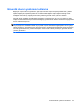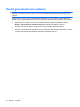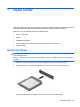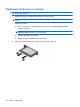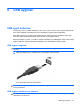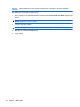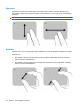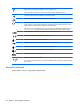Mini User's Guide - Windows XP
Table Of Contents
- Başlarken
- Parçaları tanıma
- Güç yönetimi
- Internet
- Çoklu ortam
- Güvenlik
- Dijital kartlar
- USB aygıtları
- İşaret aygıtları ve klavye
- Sürücüler
- Bellek modülleri
- Yazılımı güncelleştirme
- QuickWeb ayarlarını değiştirme
- Setup Yardımcı Programı
- Dizin
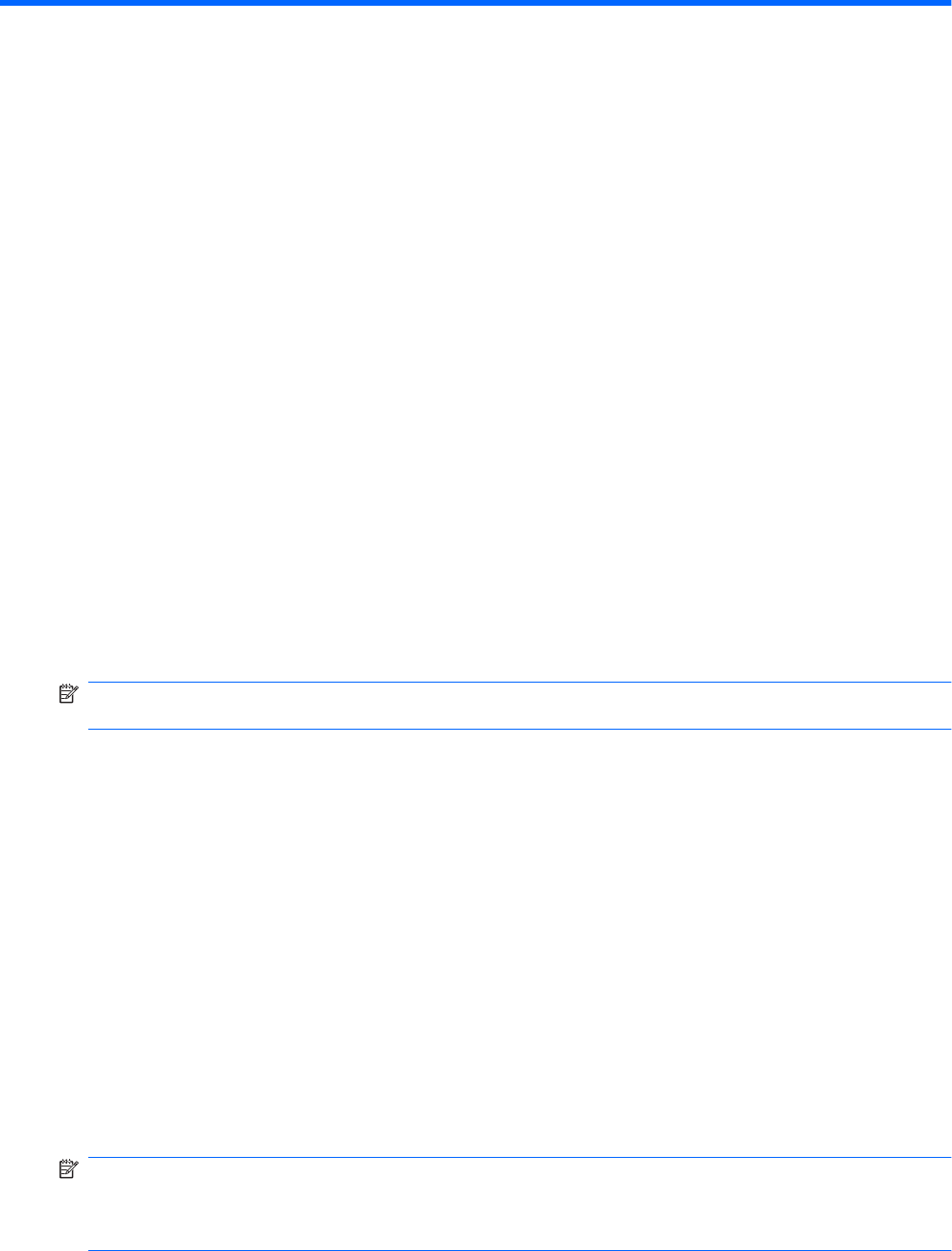
9 İşaret aygıtları ve klavye
İşaret aygıtı tercihlerini ayarlama
Düğme yapılandırması, tıklatma hızı ve işaretçi seçenekleri gibi işaret aygıtı ayarlarını özelleştirmek için
Windows®'taki Fare Özellikleri'ni kullanın.
Fare Özellikleri'ne erişmek için, Başlat > Denetim Masası > Yazıcılar ve Diğer Donanım > Fare'yi
seçin.
İşaret aygıtlarını kullanma
Dokunmatik Yüzey’i kullanma
İşaretçiyi hareket ettirmek için, parmağınızı Dokunmatik Yüzeyde işaretçinin gitmesini istediğiniz yöne
doğru kaydırın. Dokunmatik Yüzey düğmelerini, harici bir faredeki sol ve sağ düğmeler gibi kullanın.
Dokunmatik yüzey dikey kaydırma bölgesini kullanarak yukarı ve aşağı kaydırma için, parmağınızı
çizgiler üzerinde aşağı veya yukarı kaydırın.
NOT: Dokunmatik Yüzey bileşenlerini belirleme hakkında daha fazla bilgi için, bu kılavuzun önceki
kısmında yer alan "Dokunmatik Yüzey" bölümüne bakın.
Dokunmatik Yüzey hareketlerini kullanma
Dokunmatik yüzey, çeşitli Dokunmatik Yüzey hareketlerini destekler. Dokunmatik Yüzey hareketlerini
etkinleştirmek için, iki parmağınızı dokunmatik yüzeye aşağıdaki kısımlarda anlatıldığı şekilde
yerleştirin.
Bu kısımda anlatılan Dokunmatik Yüzey hareketleri, fabrikada etkinleştirilmiştir. Bu hareketleri devre
dışı bırakmak ya da tekrar etkinleştirmek için:
1. Görev çubuğunun en sağında, bildirim alanındaki Synaptics simgesini çift tıklatın, sonra da Aygıt
Ayarları sekmesini tıklatın.
2. Aygıtı seçin, sonra da Ayarlar'ı tıklatın.
3. Dokunmatik Yüzey hareketini devre dışı bırakmak ya da tekrar etkinle
ştirmek için onay kutusunu
seçin.
4. Uygula'yı, ardından da Tamam'ı tıklatın.
NOT: Bilgisayarınız ayrıca, fabrikada devre dışı bırakılan ek Dokunmatik Yüzey özelliklerini de
desteklemektedir. Bu özellikleri görüntülemek ve etkinleştirmek için, görev çubuğunun en sağında,
bildirim alanındaki Synaptics simgesini çift tıklatın, sonra da Aygıt Ayarları sekmesini tıklatın. Aygıtı
seçin, sonra da Ayarlar'ı tıklatın.
İşaret aygıtı tercihlerini ayarlama 59